Comment trouver des applications qui prennent de la place sur Android
Google Héros Androïde / / February 02, 2022

Dernière mise à jour le
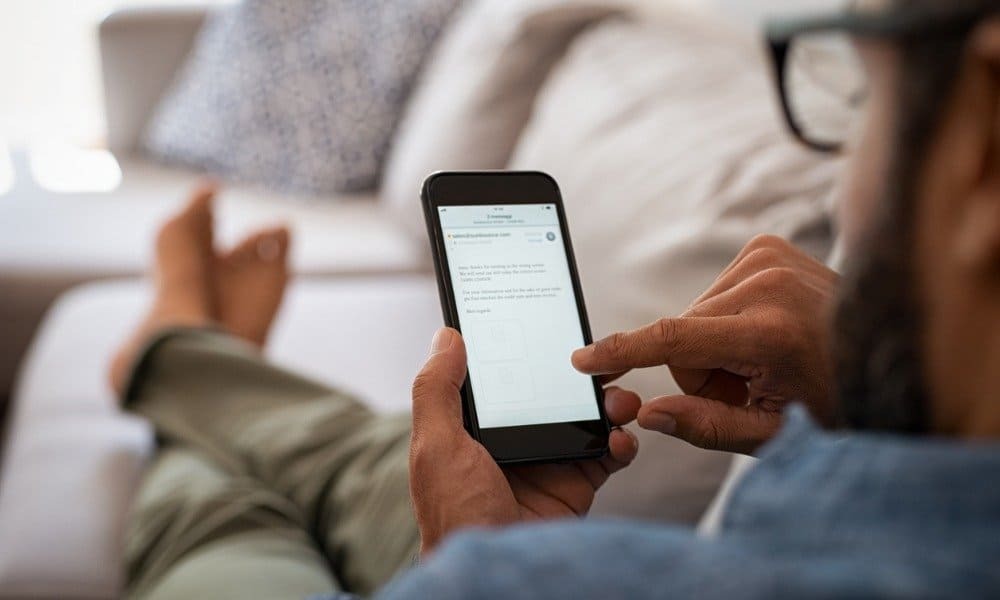
Vous manquez d'espace de stockage sur Android? Ne paniquez pas, car vous pouvez trouver rapidement des applications occupant de l'espace sur votre appareil Android (et les supprimer) en suivant ce guide.
Les nouveaux téléphones et tablettes Android peuvent avoir beaucoup de stockage, mais cela peut varier. Si vous remplissez votre appareil avec des vidéos, de la musique, des photos, des applications et des jeux, vous pouvez facilement manquer d'espace.
Le problème est: quelles applications occupent le plus d'espace? Si vous pouvez trouver de grandes applications ou des jeux que vous n'utilisez pas et qui prennent de la place, vous pouvez les supprimer pour les libérer pour d'autres choses.
Si vous souhaitez trouver des applications occupant de l'espace sur votre appareil Android, voici ce que vous devrez faire.
Comment trouver des applications prenant de la place sur Android
Le Google Play Store vous permet de voir rapidement les plus grandes applications et jeux sur votre appareil.
Pour trouver les applications qui occupent de l'espace sur Android à l'aide du Play Store :
- Ouvrez le Google Play Store sur votre appareil.
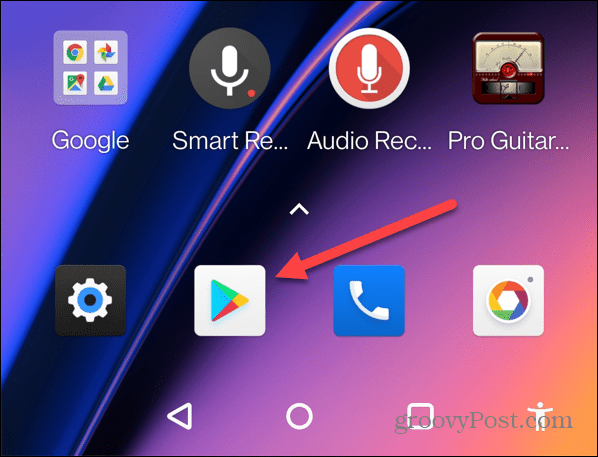
- Ensuite, appuyez sur votre icône de profil dans le coin supérieur droit de la barre de recherche.
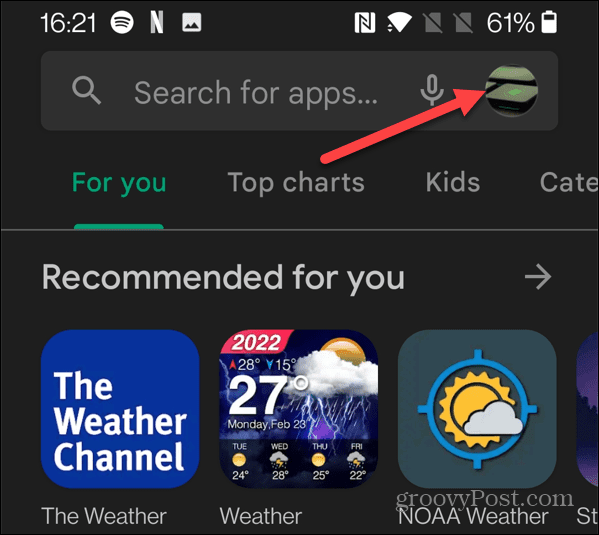
- Robinet Gérer les applications et l'appareil dans le menu qui s'affiche.
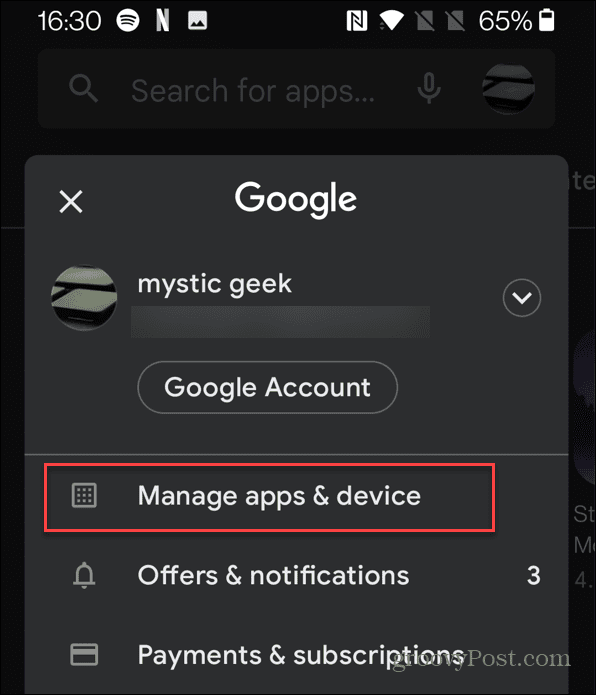
- Dans le Gérer les applications et l'appareil menu, touchez le Faire en sorte en haut pour afficher une liste de toutes les applications installées.
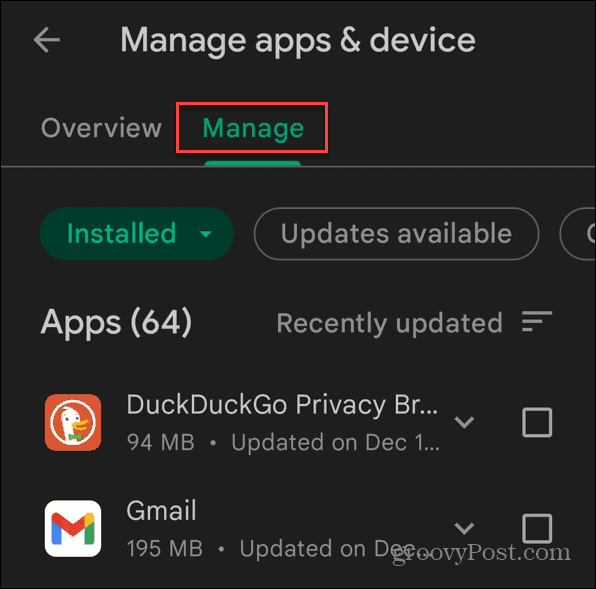
- Vos applications s'afficheront dans l'ordre de leur dernière mise à jour, mais vous souhaiterez filtrer les applications par taille. Pour ce faire, appuyez sur Récemment mis à jour dans le coin supérieur droit.
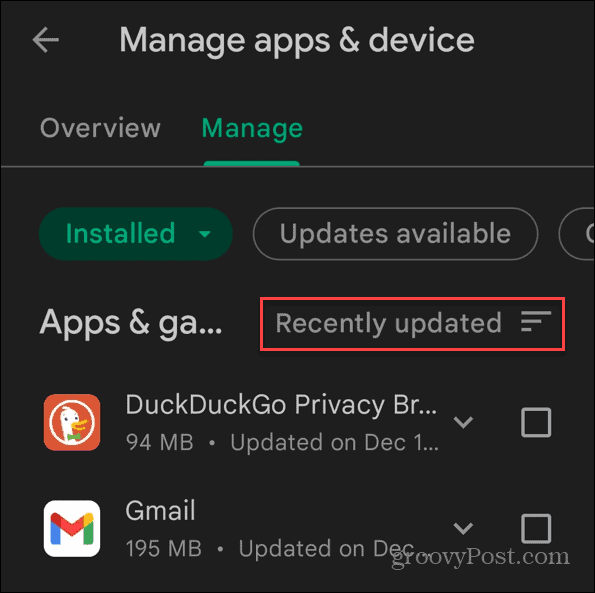
- Quand le Trier par le menu d'options s'affiche, sélectionnez Taille.
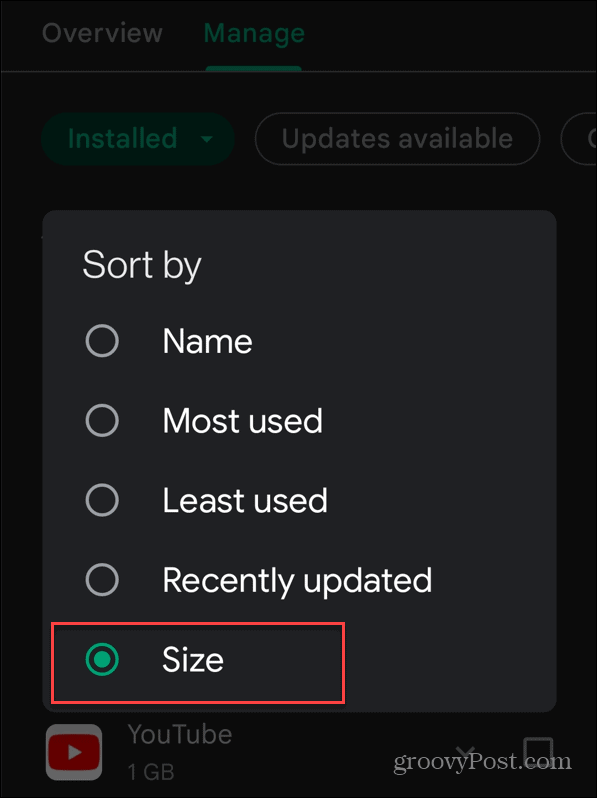
- Le Google Play Store triera vos applications par taille, de la plus grande (en haut) à la plus petite. La taille de l'application est indiquée sous le nom de l'application dans la liste.
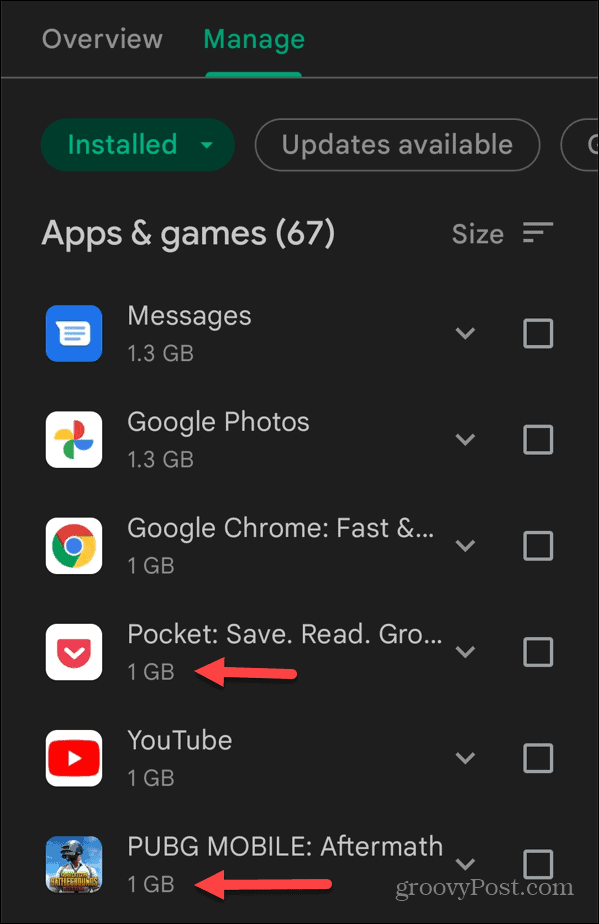
Comment désinstaller de grandes applications sur Android
Une fois que vous avez créé une liste d'applications volumineuses, vous souhaiterez peut-être les supprimer pour libérer de l'espace.
Pour supprimer ces applications de votre appareil :
- Appuyez sur le case à cocher à côté de chaque application que vous souhaitez supprimer, puis appuyez sur le Supprimer icône en haut à droite.
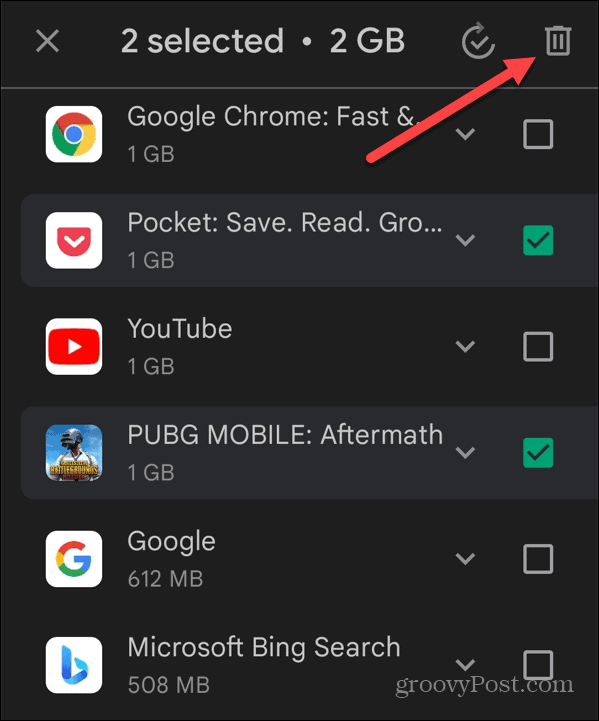
- Robinet Désinstaller lorsque l'écran de vérification apparaît.
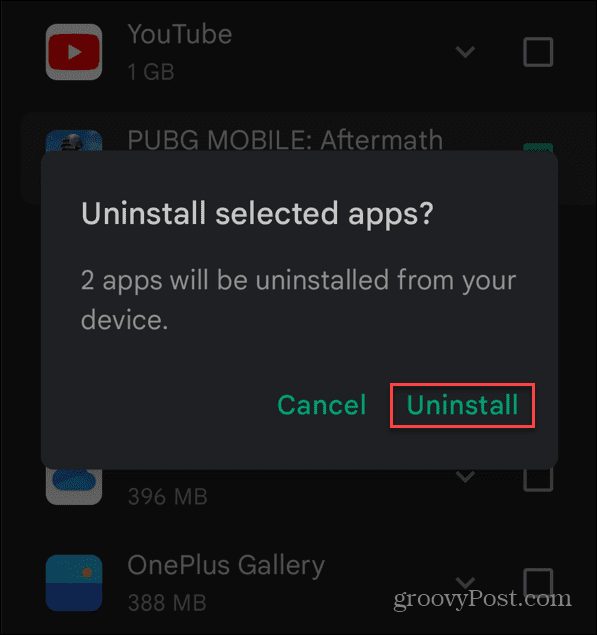
- Il est plus facile de sélectionner de grandes applications et de les supprimer lors du tri par taille. Cependant, vous pouvez toujours les supprimer individuellement. Appuyez longuement sur l'icône d'une application que vous souhaitez supprimer et sélectionnez Désinstaller dans le menu qui s'affiche.
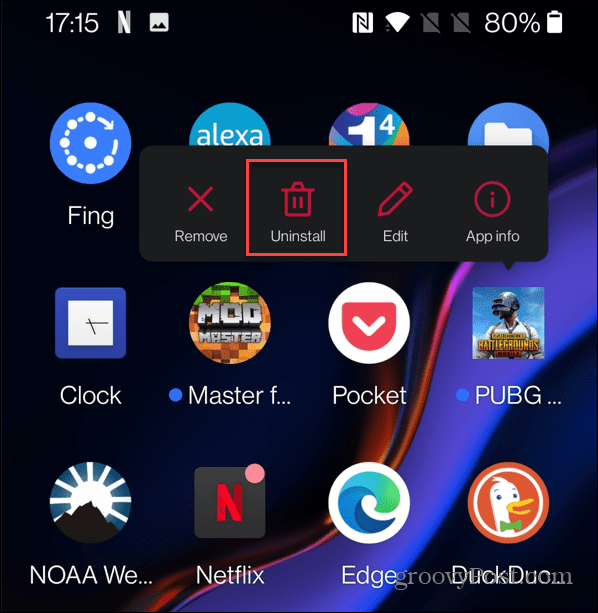
- Enfin, appuyez sur le d'accord bouton lorsque le message de vérification apparaît.
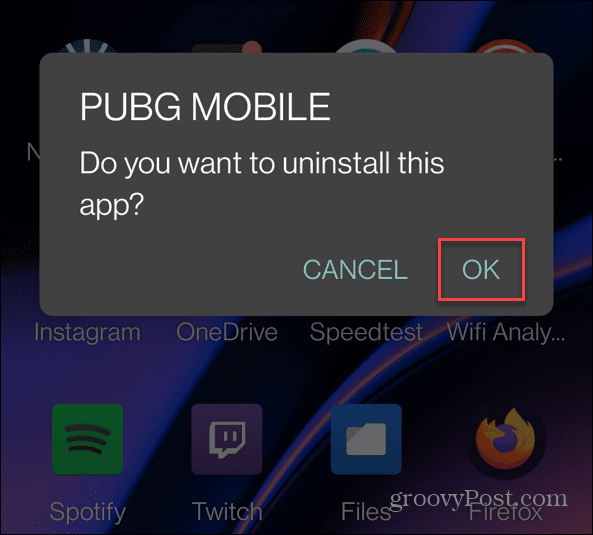
Conseils d'alimentation Android
Si vous avez du mal à trouver de l'espace pour vos photos ou d'autres fichiers, vous pouvez suivre les étapes ci-dessus pour supprimer les applications Android plus volumineuses de votre appareil.
Il existe d'autres conseils d'alimentation dont vous pouvez profiter pour tirer le meilleur parti de votre appareil Android. Par exemple, si vous êtes abonné à une application payante, vous pouvez rapidement se désabonner d'une application sur Android. Vous pouvez également installer des applications Android sur Windows 11 pour utiliser vos applications préférées sur votre PC Windows.
Comment trouver votre clé de produit Windows 11
Si vous avez besoin de transférer votre clé de produit Windows 11 ou si vous en avez simplement besoin pour effectuer une installation propre du système d'exploitation,...
Comment effacer le cache, les cookies et l'historique de navigation de Google Chrome
Chrome fait un excellent travail en stockant votre historique de navigation, votre cache et vos cookies pour optimiser les performances de votre navigateur en ligne. Voici comment...
Correspondance des prix en magasin: comment obtenir des prix en ligne lors de vos achats en magasin
Acheter en magasin ne signifie pas que vous devez payer des prix plus élevés. Grâce aux garanties d'égalisation des prix, vous pouvez obtenir des réductions en ligne lors de vos achats dans...
Comment offrir un abonnement Disney Plus avec une carte-cadeau numérique
Si vous avez apprécié Disney Plus et que vous souhaitez le partager avec d'autres, voici comment acheter un abonnement Disney + Gift pour...



